Что за вирус cdn

Вредоносное ПО из группы рекламных вирусов, обычно поражает только Хром, Файрфокс, Оперу, Яндекс браузер и Интернет Эксплорер. Хотя возможны ситуации, когда и другие браузеры будут тоже подвержены вирусной атаке. Рекламное ПО при своем проникновении в систему может изменить свойство Объект всех ярлыков, которые пользователь использует для запуска браузера. Благодаря этому, при старте браузера будет открываться не домашняя страница, а неизвестный рекламный сайт. Даже если вы попытаетесь заново установить свою стартовую страницу, то это вам не поможет. Ваш браузер все-равно принудительно будет перенаправлен на рекламный сайт.
Если вы используете компьютер Apple под управлением Mac OS X, то воспользуйтесь следующей инструкцией Как удалить вирус, убрать всплывающие окна и рекламу в Mac OS X
Очень важно на начальном этапе определить программу, которая являлась первоисточником появления паразита и удалить её.
Windows 95, 98, XP, Vista, 7
Кликните Пуск или нажмите кнопку Windows на клавиатуре. В меню, которое откроется, выберите Панель управления.

Windows 8
Кликните по кнопке Windows.
В правом верхнем углу найдите и кликните по иконке Поиск.

В поле ввода наберите Панель управления.

Windows 10
Кликните по кнопке поиска 
В поле ввода наберите Панель управления.

Откроется Панель управления, в ней выберите пункт Удаление программы.

Вам будет показан список всех программ инсталлированных на вашем компьютере. Внимательно его просмотрите и деинсталлируйте программу, которую вы подозреваете в качестве причины заражения. Вероятно это последняя установленная вами программа. Так же внимательно приглядитесь к остальным программам и удалите все, которые кажутся вам подозрительными или вы уверены, что сами их не устанавливали. Для удаления, выберите программу из списка и нажмите кнопку Удалить/Изменить.

Далее следуйте указаниям Windows.
AdwCleaner это небольшая программа, которая не требует установки на компьютер и создана специально для того, чтобы находить и удалять рекламные и потенциально ненужные программы. Эта утилита не конфликтует с антивирусом, так что можете её смело использовать. Деинсталлировать вашу антивирусную программу не нужно.
Скачайте программу AdwCleaner кликнув по следующей ссылке.

После окончания загрузки программы, запустите её. Откроется главное окно AdwCleaner.


Кликните по кнопке Очистка. AdwCleaner приступ к лечению вашего компьютера и удалит все найденные компоненты зловредов. По-окончании лечения, перезагрузите свой компьютер.
Malwarebytes это широко известная программа, созданная для борьбы с разнообразными рекламными и вредоносными программами. Она не конфликтует с антивирусом, так что можете её смело использовать. Деинсталлировать вашу антивирусную программу не нужно.
Скачайте программу Malwarebytes Anti-malware используя следующую ссылку.
Когда программа загрузится, запустите её. Перед вами откроется окно Мастера установки программы. Следуйте его указаниям.

Когда инсталляция будет завершена, вы увидите главное окно программы.

Автоматически запуститься процедура обновления программы. Когда она будет завершена, кликните по кнопке Запустить проверку. Malwarebytes Anti-malware начнёт проверку вашего компьютера.

Когда проверка компьютера закончится, Malwarebytes Anti-malware покажет вам список найденных частей вредоносных и рекламных программ.

Для продолжения лечения и удаления зловредов вам достаточно нажать кнопку Удалить выбранное. Этим вы запустите процедуру удаления рекламы cdn.2xbpub.com.
Сброс настроек Хрома позволит удалить вредоносные расширения и восстановить настройки браузера к значениям принятым по-умолчанию. При этом, ваши личные данные, такие как закладки и пароли, будут сохранены.
Откройте главное меню Хрома, кликнув по кнопке в виде трёх горизонтальных полосок ( ). Появится меню как на нижеследующей картинке.

Выберите пункт Настройки. Открывшуюся страницу прокрутите вниз и найдите ссылку Показать дополнительные настройки. Кликните по ней. Ниже откроется список дополнительных настроек. Тут вам нужно найти кнопку Сброс настроек и кликнуть по ней. Гугл Хром попросит вас подтвердить свои действия.

Сброс настроек Файрфокса позволит удалить вредоносные расширения и восстановить настройки браузера к значениям принятым по-умолчанию. При этом, ваши личные данные, такие как закладки и пароли, будут сохранены.
Откройте главное меню Хрома, кликнув по кнопке в виде трёх горизонтальных полосок ( ). В появившемся меню кликните по иконке в виде знака вопроса (
). Это вызовет меню Справка, как показано на рисунке ниже.

Здесь вам нужно найти пункт Информация для решения проблем. Кликните по нему. В открывшейся странице, в разделе Наладка Firefox нажмите кнопку Очистить Firefox. Программа попросит вас подтвердить свои действия.

Нажмите кнопку Очистить Firefox. В результате этих действий, настройки браузера будут сброшены к первоначальным. Этим вы удалите всплывающие окна с рекламой cdn.2xbpub.com.
Сброс настроек Интернет Эксплорера и Эджа позволит удалить вредоносные расширения и восстановить настройки браузера к значениям принятым по-умолчанию.
Откройте главное браузера, кликнув по кнопке в виде шестерёнки ( ). В появившемся меню выберите пункт Свойства браузера.

Когда процесс сброса настроек завершиться, нажмите кнопку Закрыть. Чтобы изменения вступили в силу вам нужно перезагрузить компьютер. Таким образом вы сможете избавиться от рекламы cdn.2xbpub.com.
Для очистки ярлыка браузера, кликните по нему правой клавишей и выберите пункт Свойства.


Удалив этот текст нажмите кнопку OK. Таким образом очистите ярлыки всех ваших браузеров, так как все они могут быть заражены.
Чтобы повысить защиту своего компьютера, дополнительно к антивирусной и антиспайварной программам, нужно использовать приложение блокирующее доступ к разнообразным опасным и вводящим в заблуждение веб-сайтам. Кроме этого, такое приложение может блокировать показ навязчивой рекламы, что так же приведёт к ускорению загрузки веб-сайтов и уменьшению потребления веб траффика.
Скачайте программу AdGuard используя следующую ссылку.

После окончания загрузки запустите скачанный файл. Перед вами откроется окно Мастера установки программы.

Кликните по кнопке Я принимаю условия и и следуйте указаниям программы. После окончания установки вы увидите окно, как показано на рисунке ниже.

Вы можете нажать Пропустить, чтобы закрыть программу установки и использовать стандартные настройки, или кнопку Начать, чтобы ознакомиться с возможностями программы AdGuard и внести изменения в настройки, принятые по-умолчанию.
В большинстве случаев стандартных настроек достаточно и менять ничего не нужно. При каждом запуске компьютера AdGuard будет стартовать автоматически и блокировать всплывающую рекламу, сайты подобные cdn.2xbpub.com, а так же другие вредоносные или вводящие в заблуждения веб странички. Для ознакомления со всеми возможностями программы или чтобы изменить её настройки вам достаточно дважды кликнуть по иконке AdGuard, которая находиться на вашем рабочем столе.

Определившись с заданием, которое нужно удалить, кликните по нему правой клавишей мыши и выберите пункт Удалить. Этот шаг выполните несколько раз, если вы нашли несколько заданий, которые были созданы вредоносными программами. Пример удаления задания, созданного рекламным вирусом показан на рисунке ниже.

Удалив все задания, закройте окно Планировщика заданий.
- При установке новых программ на свой компьютер, всегда читайте правила их использования, а так же все сообщения, которые программа будет вам показывать. Старайтесь не производить инсталляцию с настройками по-умолчанию!
- Держите антивирусные и антиспайварные программы обновлёнными до последних версий. Так же обратите внимание на то, что у вас включено автоматическое обновление Windows и все доступные обновления уже установлены. Если вы не уверены, то вам необходимо посетить сайт Windows Update, где вам подскажут как и что нужно обновить в Windows.
- Если вы используете Java, Adobe Acrobat Reader, Adobe Flash Player, то обязательно их обновляйте вовремя.
Моё имя Валерий. Я сертифицированный специалист в области компьютерной безопасности, выявления источников угроз в ИТ инфраструктуре и анализе рисков с опытом работы более 15 лет. Рад поделиться с вами своими знаниями и опытом.
Оставить комментарий Отменить ввод комментария
Добро пожаловать
На нашем сайте размещены инструкции и программы, которые помогут вам абсолютно бесплатно и самостоятельно удалить навязчивую рекламу, вирусы и трояны.
Что такое LN404CDN.exe?
LN404CDN.exe это исполняемый файл, который является частью Брат HL-4040CDN Программа, разработанная Брат Индастрис, ООО, Программное обеспечение обычно о 3 MB по размеру.
Расширение .exe имени файла отображает исполняемый файл. В некоторых случаях исполняемые файлы могут повредить ваш компьютер. Пожалуйста, прочитайте следующее, чтобы решить для себя, является ли LN404CDN.exe Файл на вашем компьютере - это вирус или троянский конь, который вы должны удалить, или это действительный файл операционной системы Windows или надежное приложение.

LN404CDN.exe безопасный или это вирус или вредоносное ПО?
Первое, что поможет вам определить, является ли тот или иной файл законным процессом Windows или вирусом, это местоположение самого исполняемого файла. Например, такой процесс, как LN404CDN.exe, должен запускаться из, а не из другого места.
Наиболее важные факты о LN404CDN.exe:
Если у вас возникли какие-либо трудности с этим исполняемым файлом, перед удалением LN404CDN.exe вам следует определить, заслуживает ли он доверия. Для этого найдите этот процесс в диспетчере задач.
Найдите его местоположение (оно должно быть в C: \ Program Files \ Brother \ BRHL404D) и сравните размер и т. Д. С приведенными выше фактами.
Если вы подозреваете, что можете быть заражены вирусом, вы должны немедленно попытаться это исправить. Чтобы удалить вирус LN404CDN.exe, необходимо Загрузите и установите приложение полной безопасности, например Malwarebytes., Обратите внимание, что не все инструменты могут обнаружить все типы вредоносных программ, поэтому вам может потребоваться попробовать несколько вариантов, прежде чем вы добьетесь успеха.
Кроме того, функциональность вируса может сама влиять на удаление LN404CDN.exe. В этом случае вы должны включить Безопасный режим с поддержкой сети - безопасная среда, которая отключает большинство процессов и загружает только самые необходимые службы и драйверы. Когда вы можете запустить программу безопасности и полный анализ системы.
Могу ли я удалить или удалить LN404CDN.exe?
Не следует удалять безопасный исполняемый файл без уважительной причины, так как это может повлиять на производительность любых связанных программ, использующих этот файл. Не забывайте регулярно обновлять программное обеспечение и программы, чтобы избежать будущих проблем, вызванных поврежденными файлами. Что касается проблем с функциональностью программного обеспечения, проверяйте обновления драйверов и программного обеспечения чаще, чтобы избежать или вообще не возникало таких проблем.
Согласно различным источникам онлайн, 7% людей удаляют этот файл, поэтому он может быть безвредным, но рекомендуется проверить надежность этого исполняемого файла самостоятельно, чтобы определить, является ли он безопасным или вирусом. Лучшая диагностика для этих подозрительных файлов - полный системный анализ с Reimage, Если файл классифицирован как вредоносный, эти приложения также удалят LN404CDN.exe и избавятся от связанных вредоносных программ.
Однако, если это не вирус, и вам необходимо удалить LN404CDN.exe, вы можете удалить Brother HL-4040CDN с вашего компьютера, используя программу удаления, которая должна находиться по адресу: RunDll32 C: \ Program Files1 \ COMMON
- 1. в Меню Пуск (для Windows 8 щелкните правой кнопкой мыши в нижнем левом углу экрана), нажмите панель, а затем под программы:
o Windows Vista / 7 / 8.1 / 10: нажмите Удаление программы.
o Windows XP: нажмите Добавить или удалить программы.
- 2. Когда вы найдете программу Брат HL-4040CDNщелкните по нему, а затем:
o Windows Vista / 7 / 8.1 / 10: нажмите Удалить.
o Windows XP: нажмите Удалить or Изменить / Удалить вкладка (справа от программы).
- 3. Следуйте инструкциям по удалению Брат HL-4040CDN.
Распространенные сообщения об ошибках в LN404CDN.exe
Наиболее распространенные ошибки LN404CDN.exe, которые могут возникнуть:
Эти сообщения об ошибках .exe могут появляться во время установки программы, во время выполнения связанной с ней программы Brother HL-4040CDN, при запуске или завершении работы Windows, или даже при установке операционной системы Windows. Отслеживание момента появления ошибки LN404CDN.exe является важной информацией, когда дело доходит до устранения неполадок.
Как исправить LN404CDN.exe
Аккуратный и опрятный компьютер - это один из лучших способов избежать проблем с Brother HL-4040CDN. Это означает выполнение сканирования на наличие вредоносных программ, очистку жесткого диска cleanmgr и ПФС / SCANNOWудаление ненужных программ, мониторинг любых автозапускаемых программ (с помощью msconfig) и включение автоматических обновлений Windows. Не забывайте всегда делать регулярные резервные копии или хотя бы определять точки восстановления.
Если у вас возникла более серьезная проблема, постарайтесь запомнить последнее, что вы сделали, или последнее, что вы установили перед проблемой. Использовать resmon Команда для определения процессов, вызывающих вашу проблему. Даже в случае серьезных проблем вместо переустановки Windows вы должны попытаться восстановить вашу установку или, в случае Windows 8, выполнив команду DISM.exe / Online / Очистка-изображение / Восстановить здоровье, Это позволяет восстановить операционную систему без потери данных.
Чтобы помочь вам проанализировать процесс LN404CDN.exe на вашем компьютере, вам могут пригодиться следующие программы: Менеджер задач безопасности отображает все запущенные задачи Windows, включая встроенные скрытые процессы, такие как мониторинг клавиатуры и браузера или записи автозапуска. Единый рейтинг риска безопасности указывает на вероятность того, что это шпионское ПО, вредоносное ПО или потенциальный троянский конь. Это антивирус обнаруживает и удаляет со своего жесткого диска шпионское и рекламное ПО, трояны, кейлоггеры, вредоносное ПО и трекеры.
Обновлено апреля 2020 года:
Мы рекомендуем вам попробовать этот новый инструмент. Он исправляет множество компьютерных ошибок, а также защищает от таких вещей, как потеря файлов, вредоносное ПО, сбои оборудования и оптимизирует ваш компьютер для максимальной производительности. Это исправило наш компьютер быстрее, чем делать это вручную:

(опциональное предложение для Reimage - Cайт | Лицензионное соглашение | Политика Kонфиденциальности | Удалить)
Загрузите или переустановите LN404CDN.exe
это не рекомендуется загружать заменяемые exe-файлы с любых сайтов загрузки, поскольку они сами могут содержать вирусы и т. д. Если вам нужно скачать или переустановить LN404CDN.exe, то мы рекомендуем переустановить основное приложение, связанное с ним Брат HL-4040CDN.
Информация об операционной системе
Ошибки LN404CDN.exe могут появляться в любых из нижеперечисленных операционных систем Microsoft Windows:
- Окна 10
- Окна 8.1
- Окна 7
- Windows Vista
- Windows XP
- Windows ME
- Окна 2000
CDN.FORMOUS.INFO — это вирус, который показывает всплывающую рекламу в браузере.
- Показывает CDN.FORMOUS.INFO нежелательную всплывающую рекламу.
- CDN.FORMOUS.INFO перенаправляет щелчки в браузере на вредоносные веб сайты.
- CDN.FORMOUS.INFO показывается регулярно, даже если закрываешь браузер.
- CDN.FORMOUS.INFO появляется в строке ввода браузера при выборе новой вкладки.
- CDN.FORMOUS.INFO меняет настройки поиска в браузере.
- CDN.FORMOUS.INFO меняет ярлыки браузера на рабочем столе и в меню, чтобы вместе с запуском браузера показывалась реклама.
Как происходит заражение вирусом CDN.FORMOUS.INFO?
Вчера я понятия не имел, что за зверь такой — CDN.FORMOUS.INFO. Пока поздно вечером меня не пригласил в гости друг, с просьбой починить его компьютер.
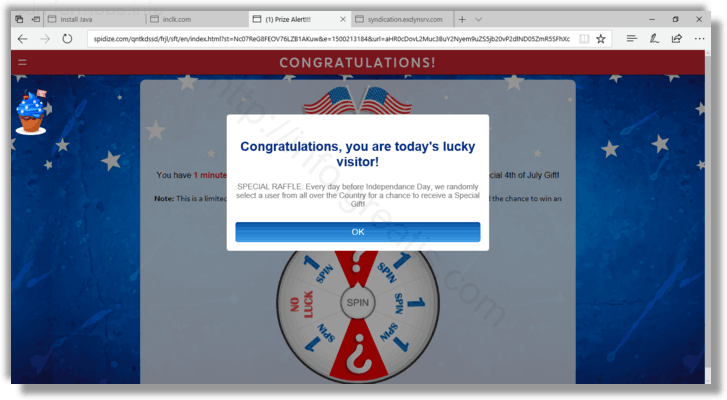
Так что это за зловред такой — CDN.FORMOUS.INFO? Обычный демонстратор рекламы, который: заменяет домашнюю страничку на его собственную, меняет поисковик по-умолчанию, создает задания в расписании, модифицирует свойства ярлыков браузеров.
Как избавиться от вируса CDN.FORMOUS.INFO?
Вирусы наподобие CDN.FORMOUS.INFO сейчас очень популярны. Так что не стоит откладывать лечение, сразу же принимайтесь за дело. Разумеется, я не лечил его ручками, для этого у меня UnHackMe имеется.
Однако, если вы столкнулись с похожей проблемой, я набросал и инструкцию по ручному удалению вируса CDN.FORMOUS.INFO. Но прежде, чем бросаться выполнять все по шагам, дочитайте текст до конца.
Инструкция по ручному удалению рекламного вируса CDN.FORMOUS.INFO
Для того, чтобы самостоятельно избавиться от рекламы CDN.FORMOUS.INFO, вам необходимо последовательно выполнить все шаги, которые я привожу ниже:


Запретить вредные службы с помощью консоли services.msc.

Удалить “Назначенные задания”, относящиеся к CDN.FORMOUS.INFO, с помощью консоли taskschd.msc.


Проверить ярлыки для запуска браузеров на предмет наличия в конце командной строки дополнительных адресов Web сайтов и убедиться, что они указывают на подлинный браузер.


Проверить настройки поиска, домашней страницы. При необходимости сбросить настройки в начальное положение.

И все же автоматика лучше!
Если ручной метод — не для вас, и хочется более легкий путь, существует множество специализированного ПО, которое сделает всю работу за вас. Я рекомендую воспользоваться UnHackMe от Greatis Software, выполнив все по пошаговой инструкции.
Шаг 1. Установите UnHackMe. (1 минута)
Шаг 2. Запустите поиск вредоносных программ в UnHackMe. (1 минута)
Шаг 3. Удалите вредоносные программы. (3 минуты)
UnHackMe выполнит все указанные шаги, проверяя по своей базе, всего за одну минуту.
При этом UnHackMe скорее всего найдет и другие вредоносные программы, а не только редиректор на CDN.FORMOUS.INFO.
При ручном удалении могут возникнуть проблемы с удалением открытых файлов. Закрываемые процессы могут немедленно запускаться вновь, либо могут сделать это после перезагрузки. Часто возникают ситуации, когда недостаточно прав для удалении ключа реестра или файла.
UnHackMe легко со всем справится и выполнит всю трудную работу во время перезагрузки.
И это еще не все. Если после удаления редиректа на CDN.FORMOUS.INFO какие то проблемы остались, то в UnHackMe есть ручной режим, в котором можно самостоятельно определять вредоносные программы в списке всех программ.
Итак, приступим:
- Скачали софт, желательно последней версии. И не надо искать на всяких развалах, вполне возможно там вы нарветесь на пиратскую версию с вшитым очередным мусором. Оно вам надо? Идите на сайт производителя, тем более там есть бесплатный триал. Запустите установку программы.

Затем следует принять лицензионное соглашение.

И наконец указать папку для установки. На этом процесс инсталляции можно считать завершенным.

- Итак, запускаем UnHackMe, и сразу стартуем тестирование, можно использовать быстрое, за 1 минуту. Но если время есть — рекомендую расширенное онлайн тестирование с использованием VirusTotal — это повысит вероятность обнаружения не только перенаправления на CDN.FORMOUS.INFO, но и остальной нечисти.

Мы увидим как начался процесс сканирования.

- Обнаруживаем что-то на очередном этапе. UnHackMe отличается тем, что показывает вообще все, и очень плохое, и подозрительное, и даже хорошее. Не будьте обезьяной с гранатой! Не уверены в объектах из разряда “подозрительный” или “нейтральный” — не трогайте их. А вот в опасное лучше поверить. Итак, нашли опасный элемент, он будет подсвечен красным. Что делаем, как думаете? Правильно — убить! Ну или в английской версии — Remove Checked. В общем, жмем красную кнопку.


Ну и в конце вы увидите результаты сканирования и лечения.

Итак, как вы наверное заметили, автоматизированное лечение значительно быстрее и проще! Лично у меня избавление от перенаправителя на CDN.FORMOUS.INFO заняло 5 минут! Поэтому я настоятельно рекомендую использовать UnHackMe для лечения вашего компьютера от любых нежелательных программ!
Андрей - обычный парень, который пользуется компьютером каждый день, и ненавидит, когда неприятности наполняют его жизнь. А еще он любит петь. Но не переживайте, его голос не будет досаждать вам. Только текст )
Цифры и факты (вместо введения)
- В 2010 году средний размер веб-страницы составлял 481 кБ. В 2019 — уже 1936.7 кБ (подробная статистика). За последние три года значение этого показателя выросло на 314.7%. Как показывают исследования, тенденция к увеличению размера веб-страниц сохраняется.
- В настоящее время набирают популярность стриминговые аудио- и видеосервисы. По состоянию на апрель 2019 года число подписчиков популярного сервиса Spotify составило 217 миллионов.
- По данным опросов 25% пользователей уходят с веб-страницы, если она загружается дольше 4 секунд. 74% пользователей, загружающих сайт с мобильного устройства, предпочитают не ждать, если загрузка длится более 5 секунд. 46% пользователей отказываются иметь дело с веб-сервисом, если он медленно работает.
О чём свидетельствуют вышеприведенные факты?
Selectel предлагает услугу CDN с 2014 года, и мы подробно изучили техническую сторону вопроса. В этой статье поговорим об устройстве и особенностях работы современных CDN.
Прежде чем начать предметный разговор об особенностях CDN, определимся с основной терминологией.
CDN (Content Delivery Network) — это географически распределённая сетевая инфраструктура, обеспечивающая быструю доставку контента пользователям веб-сервисов и сайтов. Входящие в состав CDN cерверы географически располагаются таким образом, чтобы сделать время ответа для пользователей сайта/сервиса минимальным.
Ориджин (origin) — сервер, на котором хранятся исходные файлы или данные, раздаваемые через CDN.
PoP (point of presence, точка присутствия) — кэширующий сервер в составе CDN, расположенный в определенной географической локации. Для обозначения таких серверов также используется термин edge.
Динамический контент ― контент, генерируемый на сервере в момент получения запроса (либо изменяемый пользователем, либо загружаемый из базы данных).
Статический контент ― контент, хранимый на сервере в неизменяемом виде (например, бинарные файлы, аудио- и видеофайлы, JS и CSS).
Немного истории и теории
Обратим внимание: раздача статического и динамического контента связаны с разными типами нагрузки на сервер. В случае с динамическим контентом, генерация которого связана с обращениями к базе данных, важны быстродействие процессора и объём оперативной памяти.
Для снижения нагрузки владельцы веб-сервисов ещё в конце 1990-х годов начали раздавать статику и динамику с разных серверов. Крупные веб-проекты с огромной аудиторией, разбросанной по всему миру, начали размещать серверы со статикой в разных географических точках.
Тогда же, в конце 1990-х, стали появляться компании, у которых организация раздачи статики стала одним из основных направлений бизнеса. В 1998 году студент Массачусетского технологического института Дэниэл Левин и преподаватель математики Томсон Лейтон основали компанию Akamai. Ныне она является одним из крупнейших (если не самым крупным) CDN-провайдером в мире.
Уже в 2004 году CDN использовали более 3000 компаний; общий объем расходов на доставку контента составлял до 20 миллионов долларов в месяц.
Количество CDN во всём мире постоянно растет: соответствующие услуги предоставляют как крупные международные компании (например, Akamai, Amazon, Cloudflare), так и многочисленные региональные провайдеры (подробные обзоры).
CDN используется не только для раздачи статики в строгом смысле слова: распределение контента по многочисленным серверам в разных точках планеты помогает обеспечивать доступность в периоды пиковых нагрузок.
В течение последних 10-12 лет широкое распространение в Интернете получил еще один тип контента ― стриминговый (многочисленные сервисы потокового аудио и видео, которые в наши дни имеют огромную популярность и миллионную, если не миллиардную, аудиторию). Раздача сегодня является еще одним распространенным сценарием использования CDN.
Рассмотрим принципы работы и особенности использования CDN более подробно.
Как работает CDN
При использовании CDN всё происходит по-другому: пользователь из Владивостока переадресуется к географически ближайшему кэширующему серверу в составе CDN, благодаря чему доставка статического контента происходит гораздо быстрее.
Для ускорения раздачи динамики при использовании CDN используются другие механизмы: CDN-провайдер за счет своей сети сокращает сетевой маршрут.
Ещё один интересный сценарий использования CDN ― так называемый live-streaming: пользователи Интернета со всего мира могут в браузере (а иногда и в специальном приложении) смотреть или слушать трансляцию с мест событий. Устроено это так: один или несколько ориджин-серверов принимают c видеокамеры транслируемый поток, который сразу же ретранслируется на точки присутствия. Ориджин-серверы при этом контент клиентам не раздают. В состав стриминговых CDN входят также балансировщики нагрузки, перенаправляющие запросы к наименее загруженным на текущий момент edge-серверам.
Как правило, для настройки раздачи статического контента через CDN необходимо выполнить следующие шаги:
Шаг 2: Для работы через CDN создать домен вида cdn.example.com.
Шаг 3: Подключить CDN у провайдера. Для подключения владельцу веб-сервиса необходимо сообщить провайдеру следующее:
домен, с которого он будет забирать статику — static.example.com;
домен, с которого будет идти раздача — cdn.example.com.
Шаг 5: На своем сайте изменить домен для статики, которую планируется раздавать через CDN, на cdn.example.com.
Статический контент, предназначенный для раздачи, часто помещается в объектные хранилища (об этом мы писали еще шесть лет назад). Существует множество плагинов и расширений для популярных CMS (Wordpress, Joomla, Drupal, 1C Битрикс и других), с помощью которых можно настроить интеграцию с облачными сервисами хранения и раздачу статики через CDN.
Веб-сервис после подключения CDN будет работать на том же оригинальном сервере. Кэшированные части сайта будут загружены на серверы CDN-сети. Система находит для пользователя ближайший сервер и максимально быстро загружает статику сайта с него.
Обратим внимание на один важный момент: серверы, входящие в состав CDN, не являются подобием файловых серверов, на которые контент размещается для последующего скачивания. CDN используются не для хранения контента, а для кэширования на основе конкретных алгоритмов.
Как правило, для подгрузки контента из CDN используются две популярные технологии: GeoDNS и AnyCast.
С помощью GeoDNS можно привязать к одному доменному имени несколько IP-адресов. В зависимости от географического положения (определяется по IP-адресу, с которого пришел запрос) пользователь перенаправляется на ближайший сервер. Об особенностях работы GeoDNS можно почитать в этой статье (на английском языке).
Самой распространенной является схема по первому обращению: максимальное количество времени на загрузку затрачивает пользователь, обратившийся к оригинальному серверу первым. Все последующие пользователи будут получать данные, кэшированные на ближайшей к ним точке присутствия.
Здесь очень важна география: например, после обращения пользователя из Рио-де-Жанейро данные будут закэшированы на сервере, находящемся на территории Бразилии, что не решит проблемы со скоростью доступа для пользователей из Парижа или Лондона.
Для преодоления ограничений, накладываемых этой схемой, используются технологии регионального извлечения: соседние серверы, входящие в состав CDN, забирают контент друг у друга, а не обращаются к оригинальному серверу.
Для чего используются CDN?
Чаще всего CDN используется для уменьшения времени отклика кэшированного контента, что, как мы уже упоминали выше, уменьшает отток посетителей из-за медленной загрузки ресурса и тем самым сокращает возможные финансовые потери. Также CDN помогает снизить риск потери доступа к контенту из-за падения основного сервера. Контент будет доступен всё время, пока вы восстанавливаете работоспособность основного сервера.
Использование CDN существенно снижает нагрузку на основной сервер, что помогает решить проблему пиковых нагрузок. Современная CDN способна переживать очень большие нагрузки. В конце 2018 года компания Akamai заявила о рекордном объеме передаваемого через CDN трафика: 72 Тб/c.
В наше время CDN активно используются также для раздачи стримингового контента.
Как и любая технология, CDN обладает рядом особенностей.
Самая первая проблема, с которой могут столкнуться использующие CDN веб-сервисы ― это задержки кэширования. Вполне вероятна следующая ситуация: на основном сервере файл был изменён, а вот на кэширующих серверах он всё ещё будет лежать в неизмененном виде. Это особенно важно, когда через CDN распространяется часто обновляемый контент (фотографии с места событий, новые версии ПО и так далее)
CDN нужны в первую очередь проектам с большой аудиторией в разных регионах или странах. Здесь всё ясно: снижение задержек, быстрая раздача контента и повышение уровня удобства, и, как следствие, больше довольных пользователей.
CDN может пригодиться также разработчикам мобильных приложений: по статистике, пользователи часто отказываются продолжать работу с приложением из-за проблем со скоростью. В последнее время появились специальные технические решения, ориентированные на раздачу контента на мобильные устройства. Они так и называются ― Mobile CDNs. Соответствующие услуги предлагают многие крупные CDN-провайдеры ― например, Akamai или Amazon.
Нужны CDN и проектам, ориентированным на распространение игрового, мультимедийного контента и стриминг (об этом уже было сказано выше).
На что обратить внимание при выборе CDN-провайдера (вместо заключения)
Число пользователей вашего веб-сервиса растет, аудитория расширяется, и вы задумываетесь о подключении CDN для оптимизации и ускорения раздачи статики и снижения нагрузки на основные серверы.
На что нужно обратить внимание при выборе CDN-провайдера?
Во-первых, на количество точек присутствия. Это особенно актуально для проектов с обширной международной аудиторией. Нелишним будет узнать информацию о точках присутствия в наиболее интересных для вас регионах и сопоставить их с потенциальной аудиторией сайта.
Во-вторых, это наличие стыков с операторами связи. Это тоже немаловажный фактор, от которого зависит скорость и эффективность работы CDN. Например, у CDN-провайдера с точками присутствия в 100 городах, но небольшим количеством стыков задержка может быть больше, чем у провайдера, у которого точки присутствия расположены в 5 городах, но стыков с операторами связи гораздо больше.
К сожалению, такую информацию в большинстве случаев CDN-провайдеры не публикуют, поэтому проверить всё можно только тестированием.
Кроме того, при выборе CDN-провайдера нужно проверить, поддерживает ли он необходимые вам технологии и протоколы (HTTP/2, IPv6, сертификаты SSL и другие).
Читайте также:


